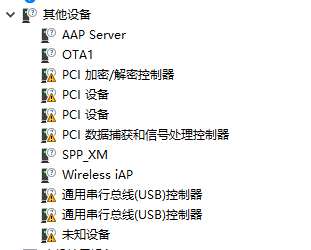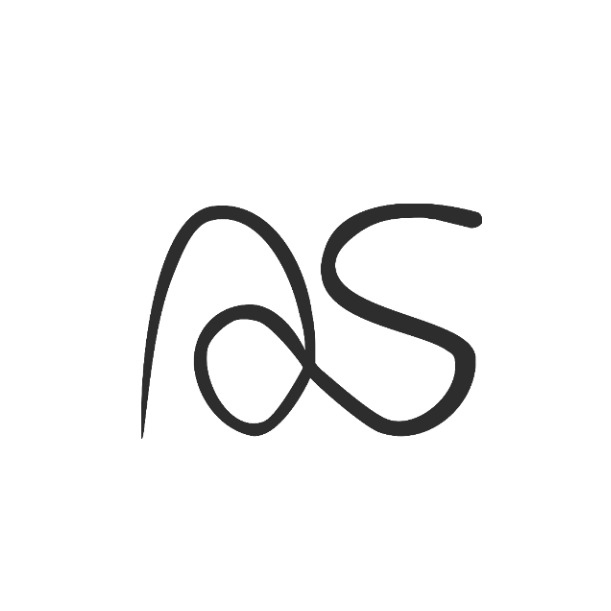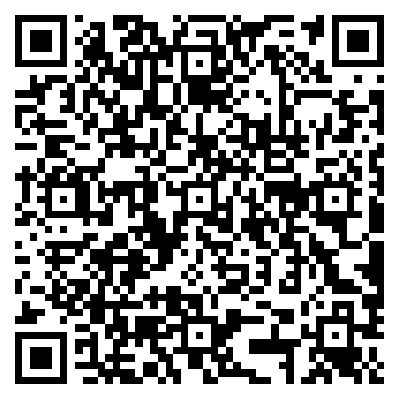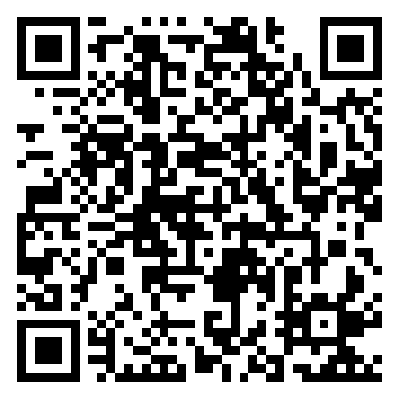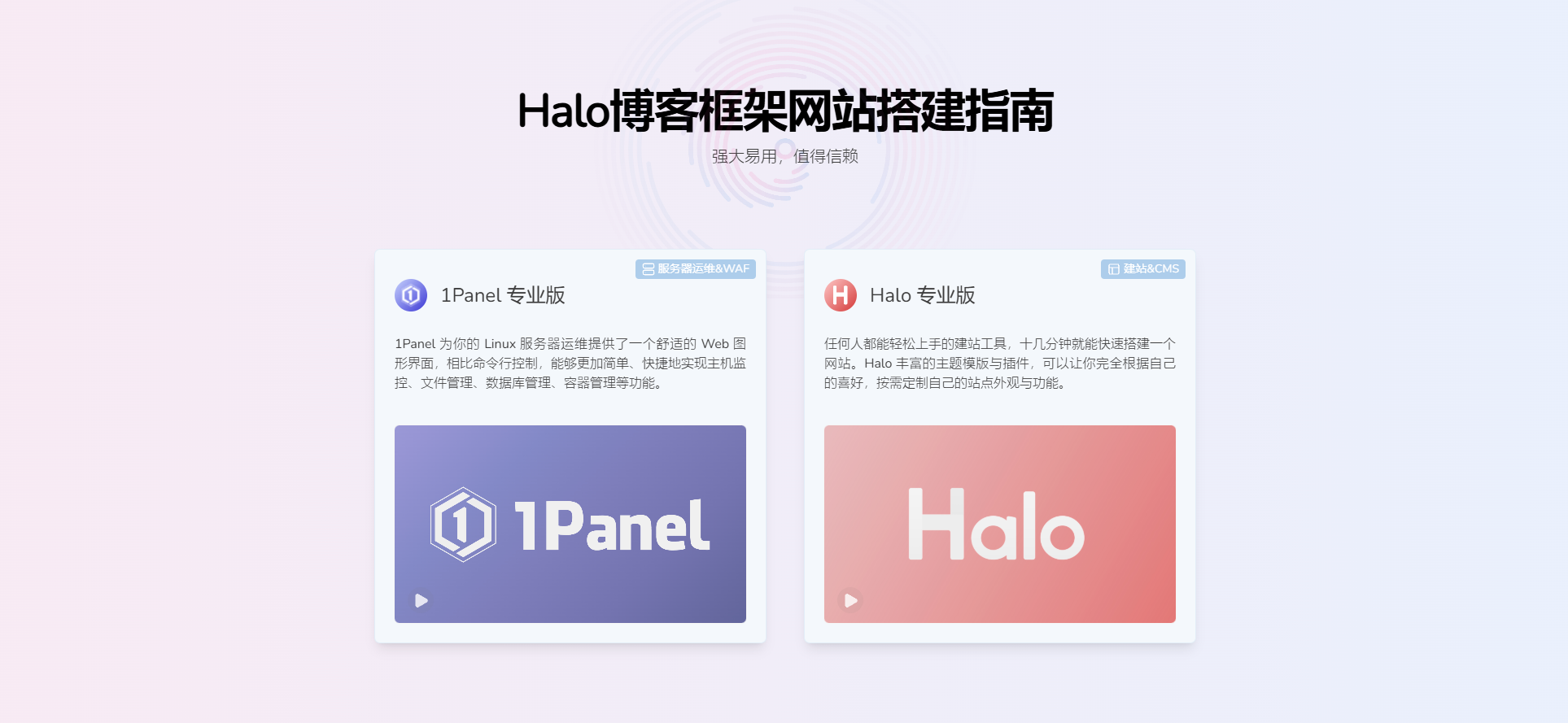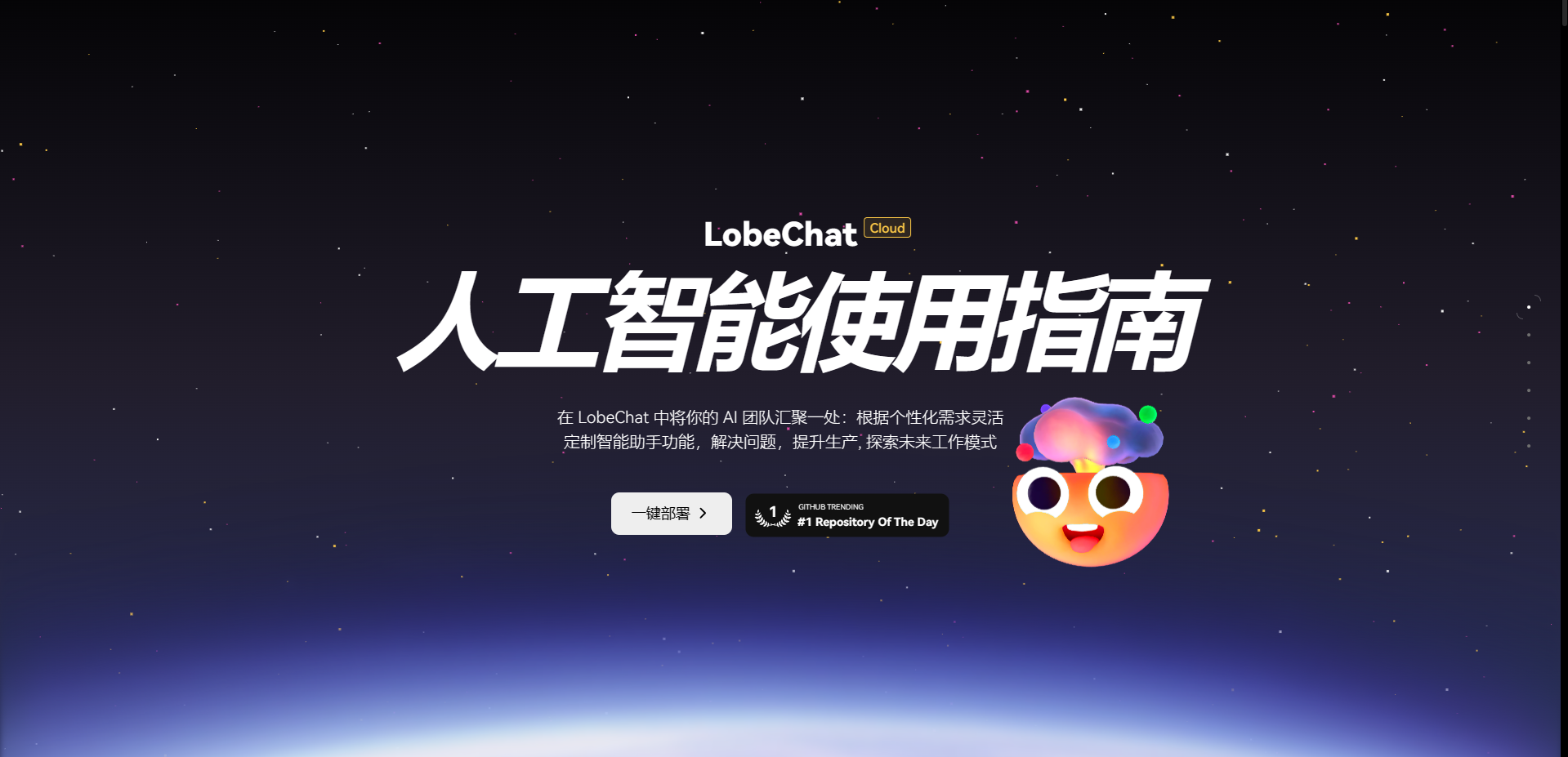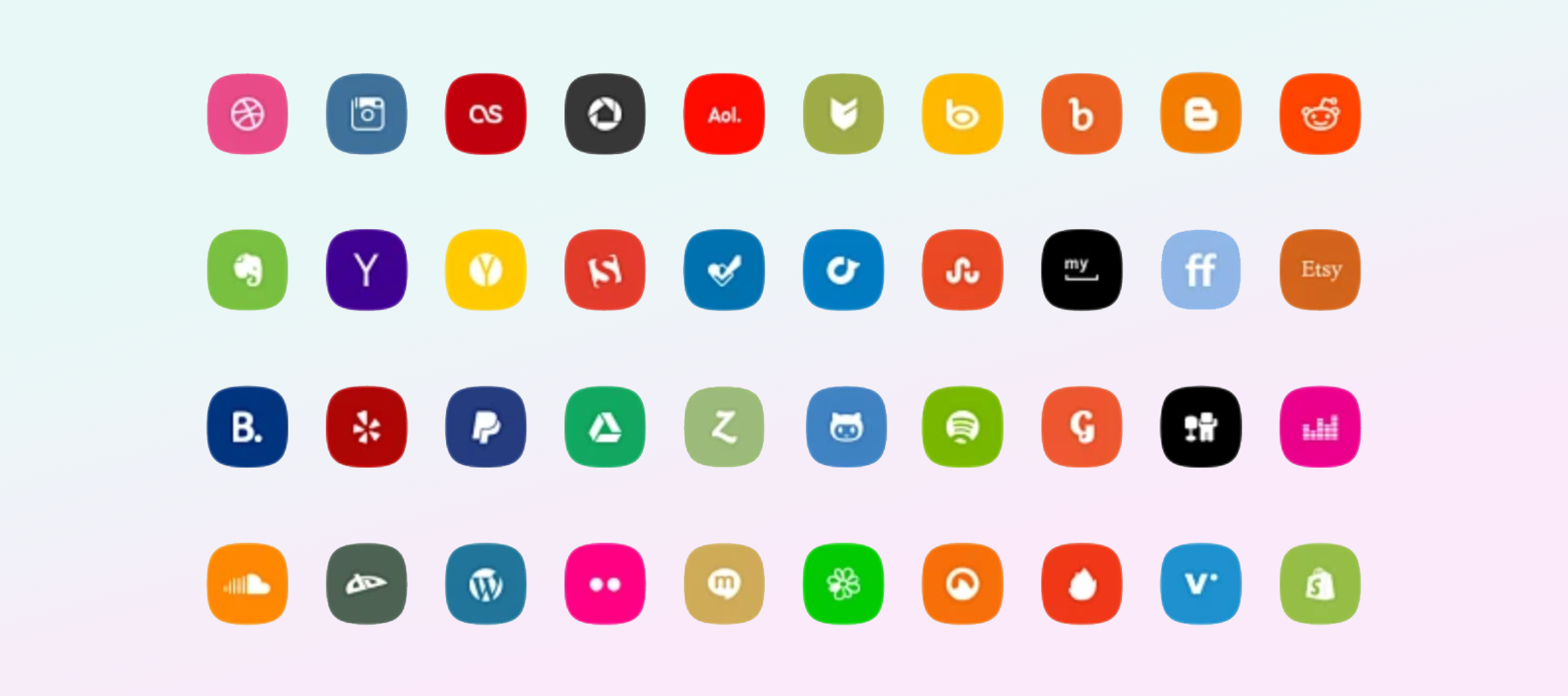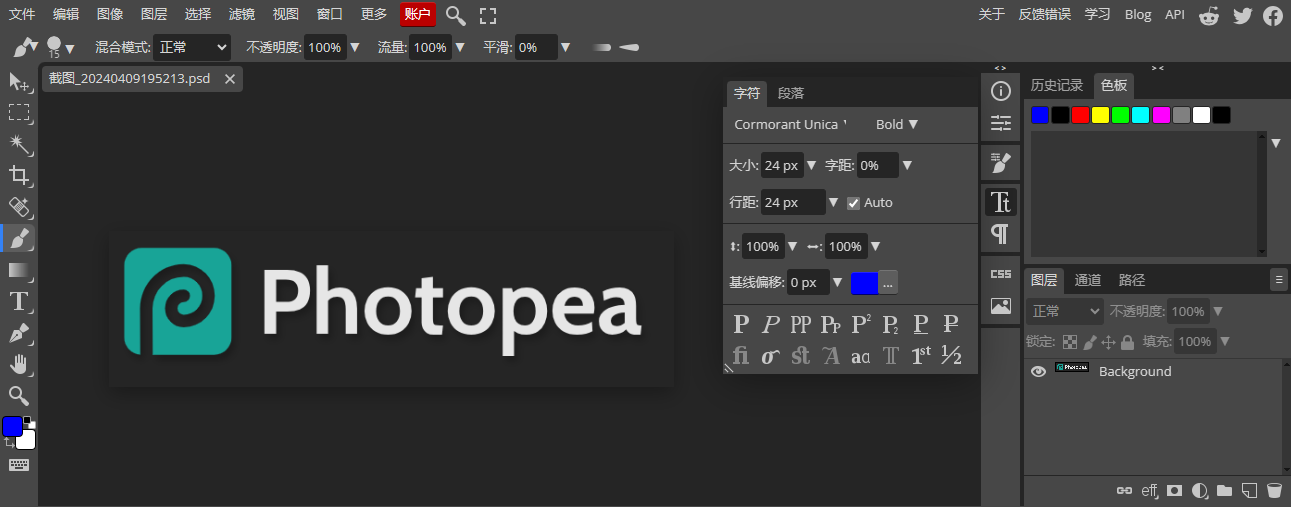Win10驱动安装与管理方式合集
极客 总会有点完美主义。对我来说,电脑系统就是我精神世界的一部分,电脑干净了,心情就舒坦了。不管给自己还是给别人,每次装好一个纯净的系统,就有一种莫名的满足感,哪怕无人赞赏也都能自我陶醉。
经过不断的学习探索,以及至少上百次笔记本、台式机、服务器的装机实践,总结出一套Win10系统的装机经验总结,现在这便是该系列的开篇——驱动。后续还有装机、优化、还原等系列文章。
1、通过Dism++备份驱动(系统安装前操作)
为了防止安装系统后,部分冷门硬件驱动丢失,导致连不上网、温控失效等异常情况,备份电脑正常使用时的驱动环境是很有必要的,一个很简单有效的驱动备份方法是使用“Dism++”软件进行备份。这款软件堪称优化神器,我们后面也会用到。
备份步骤:驱动管理→全选→导出驱动→选择保存路径→保存
恢复步骤:驱动管理→添加驱动→选择驱动所在的目录→确定
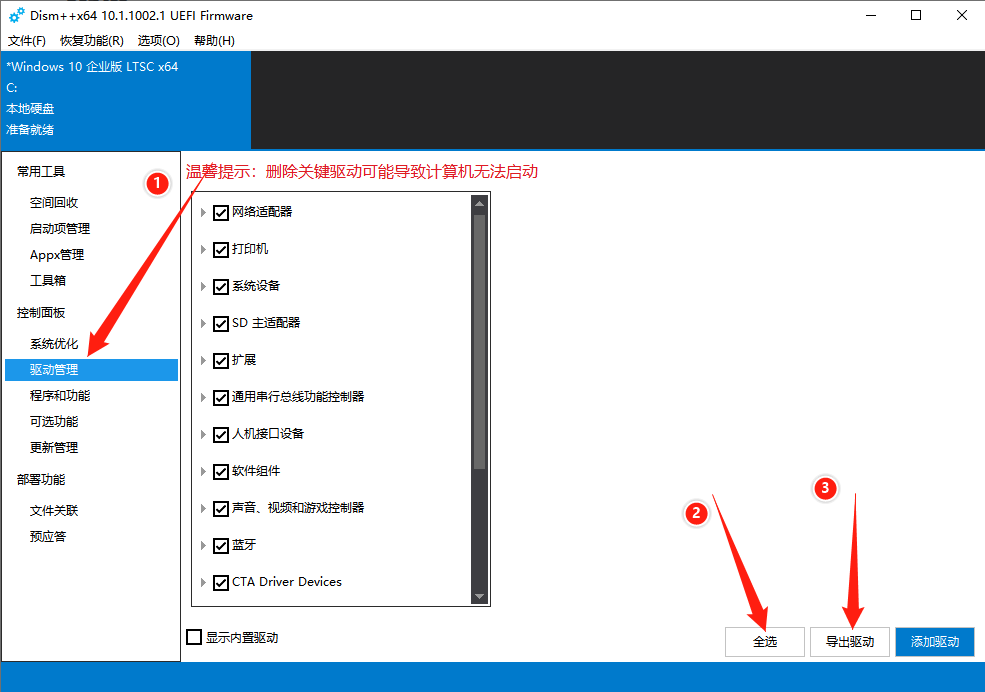
但,哪怕是神器,也无法适应所有情况,例如显卡驱动这类重量级软件,通过这种备份方式是无法完整备份的。所以备份驱动的方式,其实只是偷懒用的。
2、通过“驱动大师”安装驱动(系统安装后操作)
通常来说,许多装机师傅装机时,会用各种驱动安装软件(毒瘤软件)进行一键安装,这种安装方式简单但是有两个问题。第一个问题是捆绑安装问题,安装驱动的时候,直接硬塞毒瘤全家桶,这与我们所追求的纯净系统完全背离;第二个问题是通常这些软件需要安装,而且需要联网下载驱动,而当没有网卡驱动的时候,就陷入了“驱动软件没有网卡驱动导致没网无法安装网卡驱动”的死局。
果核剥壳网站提供了便携绿色版的“360驱动大师”软件,免安装,无捆绑,内置离线网卡驱动。解决了网卡问题后,通过在线更新,就可以联网自动安装最新版的驱动。
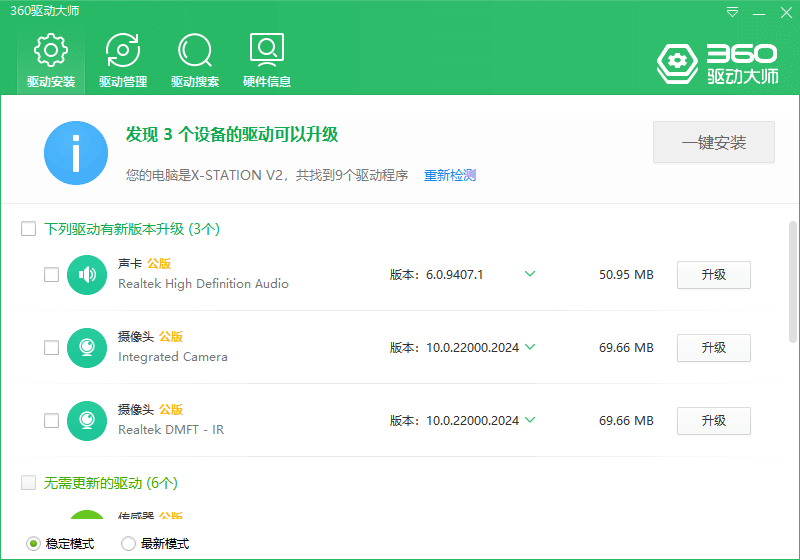
但但但……遇到一些例如小米平板2、GenTude V2等设备,各种传感器、手写笔等驱动也有很大概率无法识别。
3、品牌方渠道安装(推荐)
越简单就越可能不完美,要想让系统与硬件的完美适配,那还得通过正规渠道获取驱动安装程序。设备是谁生产的就找谁,各大品牌的官网,都有完整的驱动安装包,这里列出一些常见电脑品牌的官方驱动下载链接:
神舟HASEE:神舟电脑:服务与支持
联想Lenovo:联想官网驱动下载 联想官网 (lenovo.com.cn)
戴尔Dell:驱动程序和下载 | Dell 中国
华为Huawei:华为笔记本驱动官方下载 | 华为官网 (huawei.com)
荣耀Honor:荣耀驱动下载 (hihonor.com)
小米Xiaomi:小米帮助中心-小米商城 (mi.com)
机械革命Mechrevo:驱动下载_服务支持_机械革命官方网站 (mechrevo.com)
华硕ASUS:下载中心 | 官方支持 | ASUS 中国
惠普HP:官方 HP® 驅動程式和軟體下載 | HP® 支援
宏基Acer:下載 Acer 支援驅動程式與手冊 | Acer 台灣
以神舟电脑举例,通过输入设备型号就可找到对应的驱动程序。
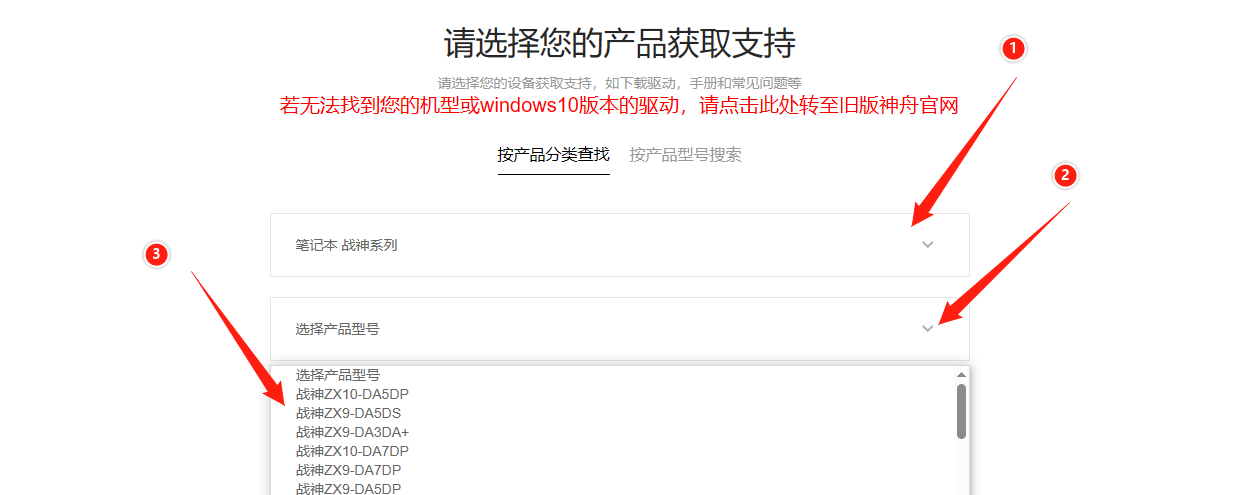
有些品牌需要输入序列号,则要在产品包装或机身找到对应的编码,不同的品牌编码格式和位置不同,一般官网会有提示说明。

4、Win10系统自动更新(不推荐)
Win10的一个重大变化,就是驱动程序会自动检测并安装。在XP和Win7时代各种系统包很流行,其中就是有一个原因就是这些系统包集成了驱动软件安装功能。到了Win10,许多驱动支持自动安装与更新,在理想情况下哪怕没有安装驱动,一个纯净的官方Win10也可以正常开箱即用。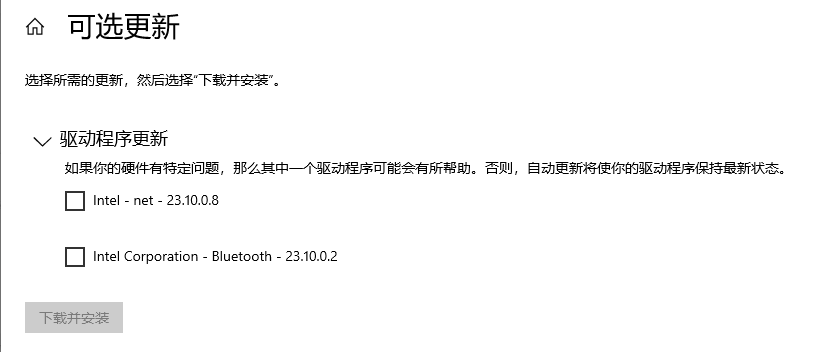
在设备管理器界面也可以手动进行驱动程序更新。 Win+R后输入hdwwiz.cpl
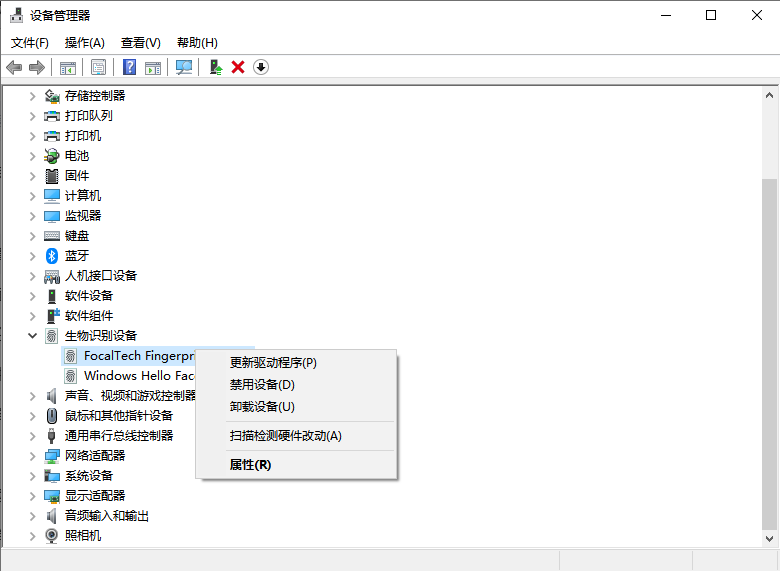
通过这种方式安装驱动,其实最容易出现兼容性问题,例如之前有一台设备HUAWEI MateBook E一直无规律蓝屏,通过BlueScreenView检测出存在驱动问题后,再通过LastActivityView软件发现蓝屏是因为系统自动更新了一个与电脑不兼容的驱动版本,小白遇到直接吃瘪了。
5、按硬件型号手动查找安装(部分驱动适用)
通过官方渠道安装驱动的方法固然推荐,但是也有其局限性,例如设备太老,根本找不到驱动;或者官方驱动很久不更新;又或者,压根不是品牌机,而是自己组装的台式电脑/准系统,这时候就需要手动查找与安装驱动了。
首先,你要了解你的设备都有哪些硬件或外设,有时候一些设备例如主板,是会附赠一个光碟的,里面通常就存放着对应的芯片组驱动,如果没有,则需要按照主板或硬件品牌型号进行查找。
和品牌整机类似,不同的硬件厂商的官网也会提供相应的驱动程序,常见的硬件驱动有芯片组,显卡,声卡,网卡等。以下列出最常见的硬件厂商官方驱动下载链接:
英特尔Intel:下载英特尔® 驱动程序和软件 (intel.cn)
英伟达NVIDIA:英伟达官方驱动 | NVIDIA
超威AMD:AMD 驅動程式和支援 | AMD
瑞昱Realtek:下載中心 - 瑞昱半導體 (realtek.com)
通过任务管理器或电脑购买信息,按其硬件的具体型号搜索即可找到对应的驱动程序,这种下载方式,通常可以保证驱动是最新的官方版本。
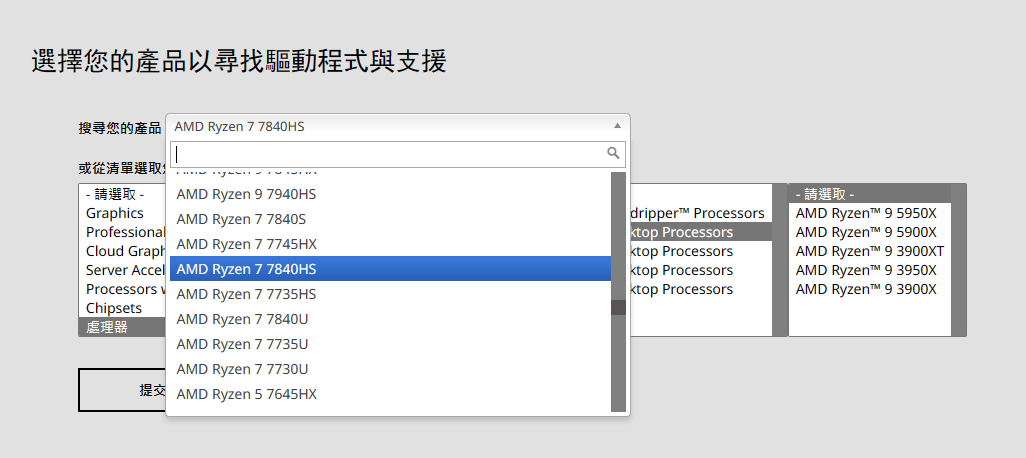
小Tip:安装驱动时,可以选择性安装(自定义),例如N卡可以选择不安装GeForce Experience软件,只安装显卡驱动,这样驱动仍然可以正常使用,只是没有其他的如远程推流,游戏录屏,显卡驱动自动更新等附加功能。
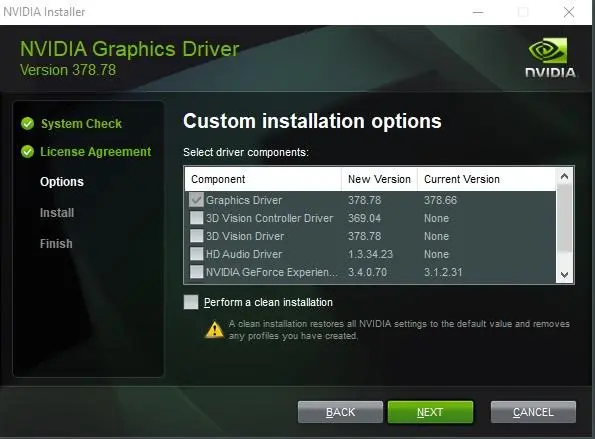
手动安装,通常无法保证所有驱动完全安装,所以此方式需要配合其他方法同步使用。要知道哪些驱动没有安装,除了根据电脑功能进行排除外,还可以通过“设备管理器”查看哪些设备有黄色感叹号,再逐一通过上述方式各方式排除问题。设备管理器:Win+R后输入hdwwiz.cpl